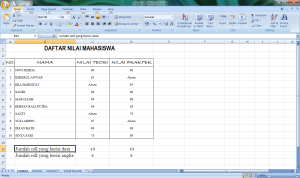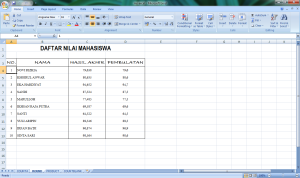Fungsi Logika dan Fungsi IF pada Excel 2007
Fungsi logika adalah
fungsi untuk menghasilkan suatu nilai dari hasil suatu perbandingan
dengan nilai Benar(True) atau Salah(False). Fungsi Logika biasa
menggunakan operator pembanding
(=,<,<=,>,>=,<>) dan operator logika (AND, OR, NOT).
Fungsi Logika biasa di gunakan dengan menggunakan fungsi If. Jika hasil
pengujian Fungsi Logika menggunakan Fungsi IF bernilai benar maka akan
dihasilkan nilai yang benar, sebaliknya jika pengujian salah maka nilai
yang di hasilkan Salah.
Berikut adalah contoh-contohnya :
Menggunakan Fungsi IF
- Jika ekspresi logika hanya ada satu argument yang diujikan.
- Jika ekspresi logika yang diujikan lebih dari satu argument.
Pada kasus seperti ini, jika kondisi benar/terpenuhi maka di hasilkan nilai TRUE, sedangkan jika tidak terpenuhi maka dihasilkan nilai yang false.
=IF(logical_test;value_if_true;value_if_false)
Logical_test = nilai atau ekspresi yang akan diujikan (true atau false),
Value_if_true = nilai yang dihasilkan jika logical_test bernilai benar(true),
Value_if_false = nilai yang dihasilkan jika logical_test bernilai salah(False)
Langsung saja kita praktekan :)
Buat tabel seperti di bawah:

Kita akan membuat value Lulus atau Gagal pada kolom keterangan, dengan ketentuan jika nilai lebih dari/sama dengan 70 maka “Lulus”, sebaliknya jika tidak maka “Gagal”.ketikan rumus fungsinya pada cell C4

Jika hasilnya seperti di bawah ini berarti sudah benar.

Sekarang kita akan menggunakan operator logika untuk mengerjakannya.
- Rumus AND:
=AND(logical1;logical2;....)
- AND = jika semua argument benar, maka nilainya benar(True)
OR = jika salah satu saja dari argument yang benar, maka nilainya benar(True).
- Kita praktekan lagi, buat tabel seperti dibawah:

seperti sebelumnya, kita akan membuat value Lulus atau gagal pada kolom keterangan, dengan ketentuan jika nilai test dan nilai praktek(keduanya) lebih dari/sama dengan 70 maka “Lulus”, sebaliknya jika tidak maka “Gagal”.
Pada sel D4 ketikan rumus berikut:

Hasilnya akan terlihat seperti ini:

Silahkan ganti AND dengan OR. Lihat apa yang terjadi??
Menggunakan Fungsi IF bersarang (Nesting IF)
Fungsi IF
bersarang adalah fungsi IF yang mempunyai banyak pilihan value,
Berikut
contohnya:
Kita akan
membuat nilai Grade dengan ketentuan berikut:
Nilai kurang dari 70 maka Grade
= C
Nilai 70 sampai 79 maka Grade = B
Nilai 80 dan lebih maka Grade =
A
Masukan
rumus berikut pada sel C2

sumber :
http://ck-down.blogspot.com/2012/11/fungsi-logika-dan-fungsi-if-pada-excel.html
17.45 | | 0 Comments
Fungsi Product, Counta, Round dan Countblank pada Microsoft Excel
Microsoft Excel merupakan perangkat lunak untuk mengolah data secara otomatis meliputi perhitungan dasar, penggunaan fungsi-fungsi, pembuatan grafik dan manajemen data. Dan Microsoft Excel juga bisa dikatakan merupakan kalkulator super canggih. Akan tetapi, kita juga perlu mengetahui rumus – rumus yang digunakan.
Rumus yang akan dibahas ialah rumus dasar saja, meliputi PRODUCT, ROUND, COUNTA, dan COUNTBLANK.
antara lain contohnya sebagai berikut :
antara lain contohnya sebagai berikut :
1. Fungsi PRODUCT
Fungsi PRODUCT mengalikan semua angka yang diberikan sebagai argumen dan mengembalikan hasil kali. Misalnya, jika sel A1 dan A2 berisi angka, Anda dapat menggunakan rumus =PRODUCT(A1, A2) untuk mengalikan dua angka itu. Anda juga dapat melakukan operasi yang sama dengan menggunakan operator matematika perkalian (*); misalnya, =A1 * A2.
Fungsi PRODUCT berguna saat Anda perlu mengalikan banyak sel sekaligus. Misalnya, rumus=PRODUCT(A1:A3, C1:C3) sama dengan =A1 * A2 * A3 * C1 * C2 * C3.
Fungsi PRODUCT menghasilkan perkalian bilangan yang terdapat dalam suatu range.
Bentuk fungsi adalah sebagai berikut :
=PRODUCT(number1;number2;……;number255)
=PRODUCT(alamat range)
Bentuk fungsi adalah sebagai berikut :
=PRODUCT(number1;number2;……;number255)
=PRODUCT(alamat range)
Keterangan :
• Number diisi dengan angka / bilangan atau alamat sel referensi yang berisi angka . Excel mengijinkan Anda mengisikan sampai dengan 255 argumen atau referensi sel.
• Sebelum number selanjutnya selain titik koma (;) dapat juga menggunakan koma (,) , tergantung sistem yang terdapat pada computer.
inilah contoh gambar dari fungsi produk
2. Fungsi COUNTA
Fungsi COUNTA digunakan untuk menghitung jumlah semua jenis data dari suatu range, baik numeric maupun string.
Bentuk fungsi yang digunakan adalah sebagai berikut :
=COUNTA(angka 1, angka 2,…)
=COUNTA(alamat range)
Fungsi COUNTA digunakan untuk menghitung jumlah semua jenis data dari suatu range, baik numeric maupun string.
Bentuk fungsi yang digunakan adalah sebagai berikut :
=COUNTA(angka 1, angka 2,…)
=COUNTA(alamat range)
inilah contoh gambar dari fungsi counta
3. Fungsi ROUND
Fungsi ROUND digunakan untuk pembulatan suatu bilangan yang argumennya ditunjukkan oleh jumlah digit pembulatan yang dikehendaki .
Bentuk fungsi adalah sebagai berikut :
=ROUND(number;num_digits)
Keterangan :
• Number diisi dengan angka atau bilangan atau alamat sel refernsi yang berisi angka yang akan dibulatkan .
• Num_digits diisi dengan jumlah digit pembulatan angka yang dikehendaki . Jika diisi angka nol , pembulatan dilakukan ke satuan penuh . Isian angka positif ( lebih dari nol) menghasilkan angka desimal (sekian angka dibelakang koma) . Isian angka negatif menghasilkan angka pembulatan kelipatan puluhan, ratusan, ribuan, dst.
• Sebelum num_digits selain titik koma (;) dapat juga menggunakan koma (,) , tergantung system yang terdapat pada computer.
Fungsi ROUND digunakan untuk pembulatan suatu bilangan yang argumennya ditunjukkan oleh jumlah digit pembulatan yang dikehendaki .
Bentuk fungsi adalah sebagai berikut :
=ROUND(number;num_digits)
Keterangan :
• Number diisi dengan angka atau bilangan atau alamat sel refernsi yang berisi angka yang akan dibulatkan .
• Num_digits diisi dengan jumlah digit pembulatan angka yang dikehendaki . Jika diisi angka nol , pembulatan dilakukan ke satuan penuh . Isian angka positif ( lebih dari nol) menghasilkan angka desimal (sekian angka dibelakang koma) . Isian angka negatif menghasilkan angka pembulatan kelipatan puluhan, ratusan, ribuan, dst.
• Sebelum num_digits selain titik koma (;) dapat juga menggunakan koma (,) , tergantung system yang terdapat pada computer.
inilah contoh gambar dari fungsi round
4. Fungsi COUNTBLANK
Fungsi COUNTBLANK digunakan untuk menghitung jumlah sel yang kosong.
Bentuk fungsi yang digunakan adalah sebagai berikut :
=COUNTBLANK(angka 1, angka 2,…)
=COUNTBLANK(alamat range)
Fungsi COUNTBLANK digunakan untuk menghitung jumlah sel yang kosong.
Bentuk fungsi yang digunakan adalah sebagai berikut :
=COUNTBLANK(angka 1, angka 2,…)
=COUNTBLANK(alamat range)
inilah contoh gambar dari fungsi countblank

Untuk melihat contoh penggunaan fungsi tersebut silahkan klik link di bawah ini :
http://rosmalia10.files.wordpress.com/2010/12/ms-excel.xlsx
19.37 | | 0 Comments
Langganan:
Komentar (Atom)
Mengenai Saya
Diberdayakan oleh Blogger.